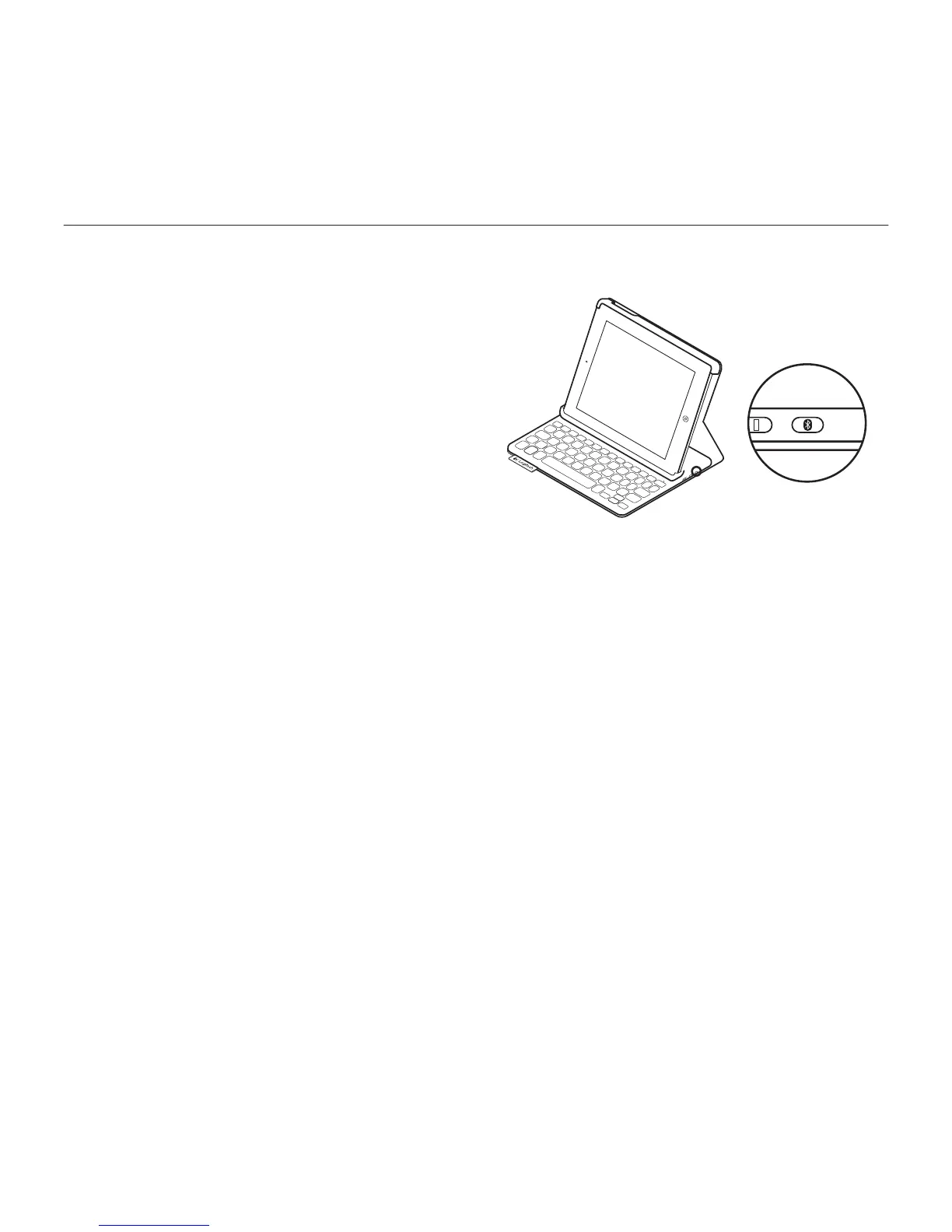Logitech Keyboard Folio
122 Slovenščina
2. Na napravi iPad:
•Prepričajte se, da je funkcija
Bluetooth v napravi iPad vklopljena.
Izberite Nastavitve > Bluetooth >
Vklopljeno.
•V meniju Devices (Naprave)
izberite »Logitech Keyboard Folio«.
3. Če naprava iPad zahteva kodo PIN,
jo vnesite s tipkovnico folio
(ne z napravo iPad).
Ob uspešno vzpostavljeni povezavi lučka
stanja za kratek zasveti modro in se nato
izklopi.
Povezovanje z drugo napravo iPad
1. Prepričajte se, da je tipkovnica
vklopljena.
2. Prepričajte se, da je funkcija Bluetooth
v napravi iPad vklopljena. Izberite
Nastavitve > Bluetooth > Vklopljeno.
3. Pritisnite gumb za vzpostavitev
povezave Bluetooth:
Tipkovnico je mogoče odkriti 3 minute.
4. V meniju Devices (Naprave) v napravi
iPad izberite »Logitech Keyboard Folio«.
5. Če naprava iPad zahteva kodo
PIN, jo vnesite s tipkovnico folio
(ne z napravo iPad).
Ob uspešno vzpostavljeni povezavi
lučka stanja za kratek zasveti modro in
se nato izklopi.